Het terugdraaien van bijgewerkte Nvidia-stuurprogramma's is zeer effectief
- Nvhda64v.sys wordt geassocieerd met grafische kaarten van Nvidia en kan soms een BSoD veroorzaken.
- Deze fout wordt altijd veroorzaakt door problemen met de stuurprogramma's, zoals corruptie, updates, enz.
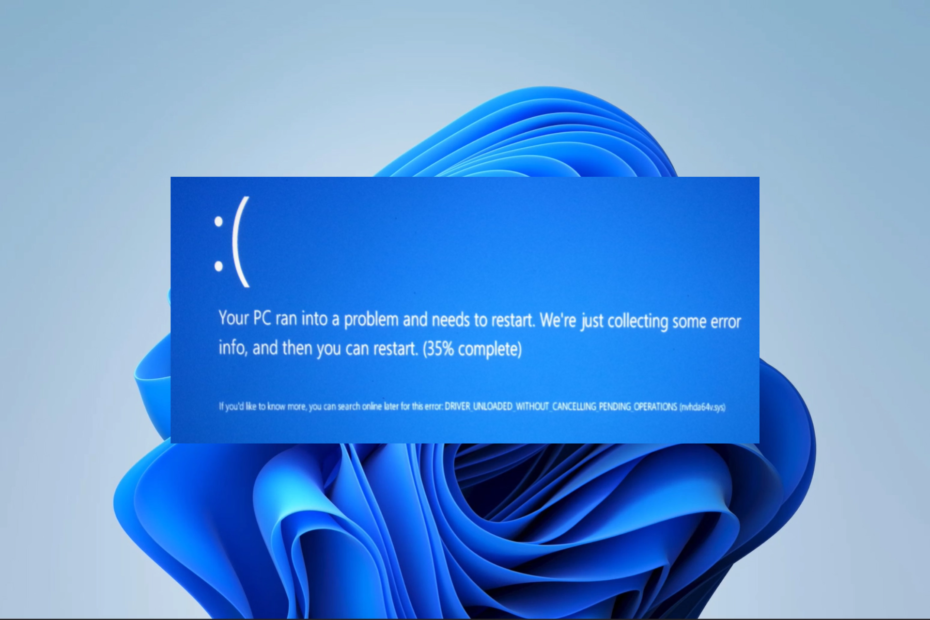
XINSTALLEREN DOOR OP HET DOWNLOADBESTAND TE KLIKKEN
Fortect is een tool die uw Windows-besturingssysteem controleert op slechte of beschadigde systeembestanden. Eenmaal gevonden, kan het deze versies vervangen door een nieuwe uit de repository met originele Windows-systeembestanden. Het zal uw systeem dus herstellen naar een volledig functionele staat. Hier is hoe het te doen in 3 eenvoudige stappen:
- Fortect downloaden en installeren op uw pc.
- Start de tool en Begin met scannen om kapotte bestanden te vinden die de problemen veroorzaken.
- Klik met de rechtermuisknop op Start reparatie om problemen op te lossen die van invloed zijn op de beveiliging en prestaties van uw computer.
- Fortect is gedownload door 0 lezers deze maand.
A blauwe scherm van dood is erg eng voor een Windows-gebruiker. Het is een plotselinge crash die zonder waarschuwing gebeurt. Sommige van deze crashes komen met de foutcode nvhda64v.sys.
In dit artikel onderzoeken we deze NVIDIA-gerelateerde foutcode, onderzoeken we de oorzaken en bieden we de meest praktische oplossingen.
Wat veroorzaakt de nvhda64v.sys BSoD?
Verschillende elementen, vooral rond uw stuurprogramma's, kunnen bijdragen aan dit computerprobleem. Hieronder introduceren we enkele van de belangrijkste factoren:
- Incompatibel of verouderd NVIDIA-audiostuurprogramma - Dit is een primaire reden voor de meeste gebruikers, aangezien het apparaat hiermee compatibiliteitsproblemen zal ontwikkelen slechte chauffeurs.
- Beschadigd of beschadigd bestand nvhda64v.sys - Als dit bestand dat is gekoppeld aan het NVIDIA High Definition Audio-stuurprogramma slecht is, kunt u de fout ervaren.
- Conflicten met andere stuurprogramma's of software - Het kan de fout ook activeren als u conflicterende stuurprogramma's op uw computer hebt.
Hoe repareer ik de Nvhda64v.sys BSoD?
1. Draai bijgewerkte Nvidia-stuurprogramma's terug
- Druk 10 seconden op de aan/uit-knop; wanneer het het logo van de fabrikant toont, drukt u er nogmaals op om het afsluiten te forceren. Herhaal dit een paar keer en laat het uiteindelijk het reparatiescherm openen.
- Kiezen Problemen oplossen, Dan Geavanceerde mogelijkheden.
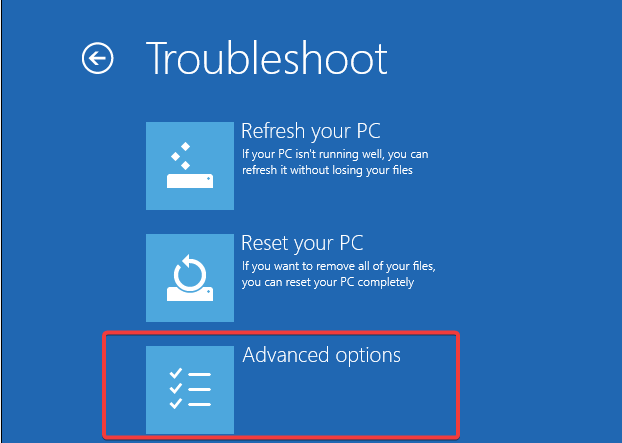
- Selecteer Opstart reparatie.
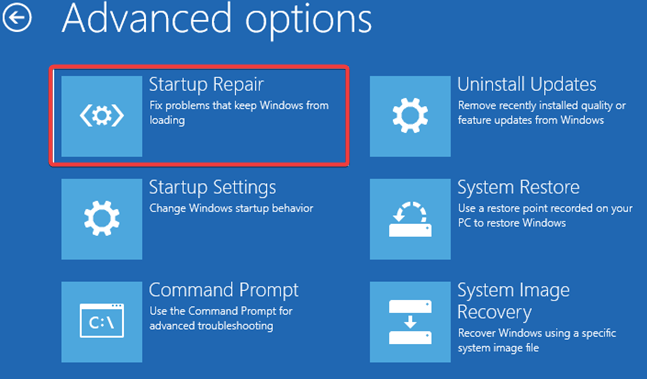
- Klik op de Herstarten knop.
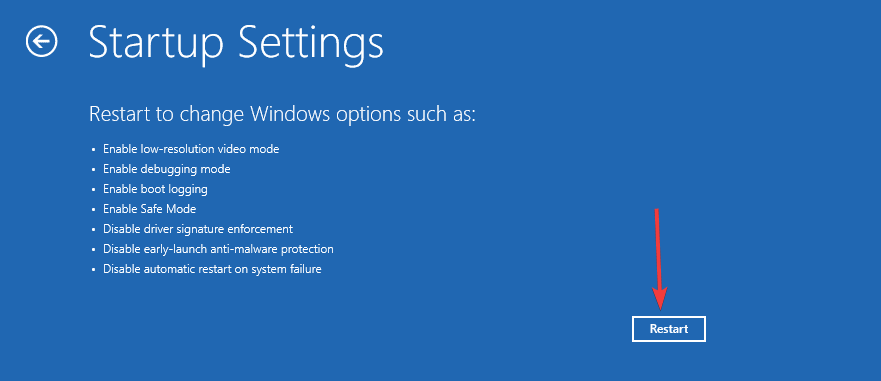
- druk op F5 voor Veilige modus met Netwerken.
- Wanneer de computer opstart in Veilige modus, klikt u met de rechtermuisknop op het Begin menu en selecteer Apparaat beheerder.
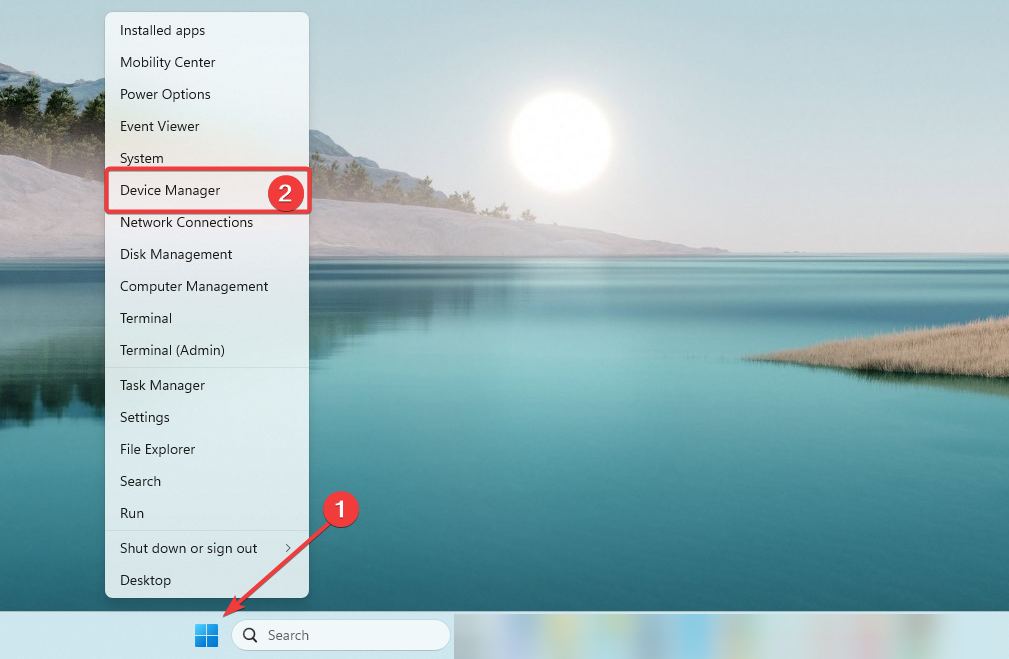
- Vouw de Beeldschermadapters, klik met de rechtermuisknop op de Nvidia-stuurprogrammaen selecteer Eigenschappen.
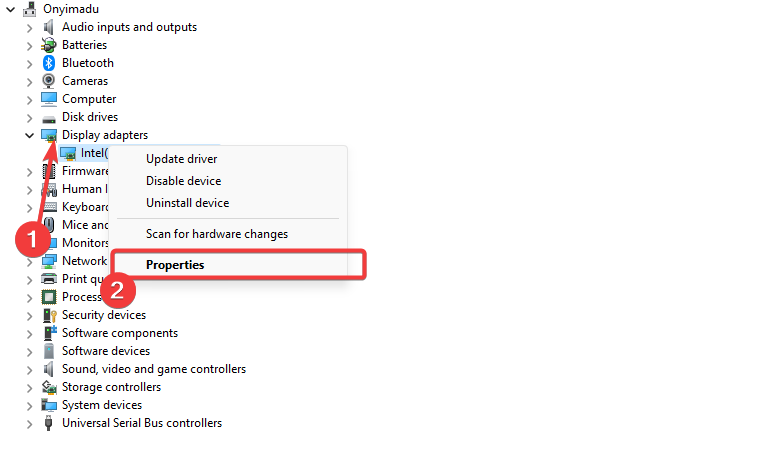
- Ga naar de Bestuurder tabblad en klik vervolgens op de Rollback-stuurprogramma knop.
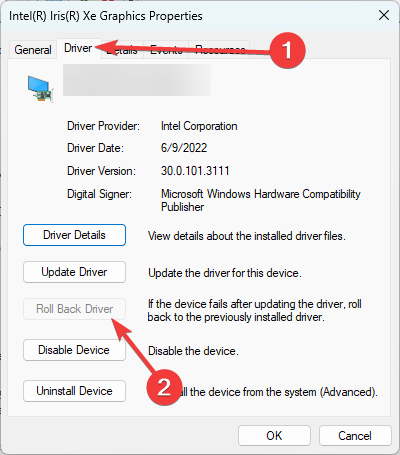
- Selecteer een reden voor het terugdraaien en bevestig uw keuze.
- Wanneer het terugdraaien is voltooid, start u de computer opnieuw op.
2. Installeer de Nvidia-stuurprogramma's opnieuw
- Start op in Veilige modus met dezelfde stappen als in oplossing 1.
- Navigeer naar de Nvidia driver download pagina.
- Voer de gegevens in die overeenkomen met uw apparaat en klik Zoekopdracht.
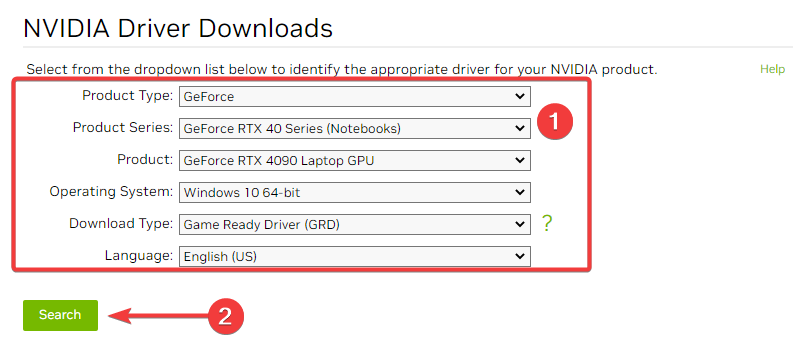
- Klik op de Downloaden knop.
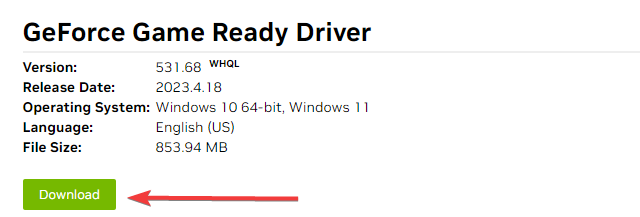
- Dubbelklik op het gedownloade bestand om de nieuwe stuurprogramma's te installeren.
- API-ms-win-core-timezone-11-1-0.dll ontbreekt: hoe op te lossen
- Api-ms-win-downlevel-kernel32-l2-1-0.dll ontbreekt [repareren]
3. Voer een bestandenscan uit
- Start op in Veilige modus met dezelfde stappen als in oplossing 1.
- druk op ramen + R, typen CMD, en raak Ctrl + Verschuiving + Binnenkomen.
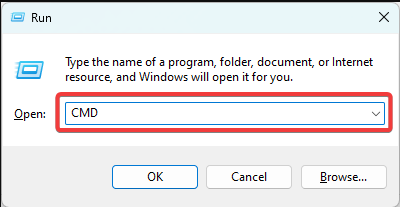
- Typ het onderstaande script en druk op Binnenkomen executie te beginnen.

- Volg de instructies om gevonden bestandsfouten te herstellen en controleer of de nvhda64v.sys BSoD is opgelost.
4. Werk het besturingssysteem bij
- Start op in Veilige modus met dezelfde stappen als in oplossing 1.
- druk op ramen + I openen Instellingen.
- Klik in het linkerdeelvenster Windows Updateen klik vervolgens op de Controleer op updates knop aan de rechterkant.

- Klik op als er updates zijn Downloaden en installeren.

- Na de update moet u mogelijk uw computer opnieuw opstarten en controleren of de nvhda64v.sys BSoD is gerepareerd.
Dit blauwe scherm van de dood zou je niet moeten afschrikken; zolang u in de veilige modus kunt opstarten met onze gedeelde stappen, zou elk van de oplossingen het probleem moeten oplossen.
Als extra hulp is hier een uitgebreide gids over Windows 11 starten in Veilige modus vanuit het BIOS.
Laat het ons weten in het opmerkingengedeelte als deze stappen nuttig zijn geweest.
Nog steeds problemen?
GESPONSORD
Als de bovenstaande suggesties uw probleem niet hebben opgelost, kan uw computer ernstigere Windows-problemen ondervinden. We raden aan om een alles-in-één oplossing te kiezen zoals Fortect om problemen efficiënt op te lossen. Klik na de installatie gewoon op de Bekijken&Herstellen knop en druk vervolgens op Start reparatie.


